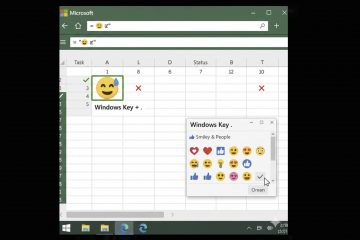VirtualBox is een platformonafhankelijke hypervisor die u kunt gebruiken om andere besturingssystemen op te draaien. Toen Microsoft Windows 11-vereisten verplicht stelde, werd het onmogelijk om een virtuele Windows 11-machine (VM) op VirtualBox te maken, omdat deze niet over de benodigde ondersteuning voor het besturingssysteem beschikte.
Oracle heeft nu echter eindelijk gepubliceerd VirtualBox 7 met ondersteuning voor Windows 11, dus je hoeft niet langer te worstelen met de hardwarevereisten. Het wordt nu geleverd met Virtual Trusted Platform Module (vTPM), Secure Boot en VM-coderingsmogelijkheden.
Download VirtualBox 7 voor verschillende platforms met behulp van de directe downloadlinks hieronder.
Tabel met inhoud
Leer hoe u een Windows 11 VM op VirtualBox maakt.
Download VirtualBox 7
Klik op de respectieve link hieronder om Oracle VirtualBox 7 te downloaden voor uw respectieve besturingssysteem:
Download VirtualBox 7 voor Windows
VirtualBox 7 voor macOS downloaden
Download VirtualBox 7 voor Fedore 36
Ga voor meer downloads naar Oracle’s VirtualBox 7 downloadpagina.
Installeer VirtualBox 7 op Windows
Volg de onderstaande stappen om VirtualBox op een Windows-pc te installeren:
Begin met het downloaden van de VirtualBox 7-installatie via de bovenstaande links en voer vervolgens het gedownloade.EXE-bestand uit.
De installatiewizard wordt nu uitgevoerd. Klik op Volgende in het welkomstscherm.
Doorgaan
Verlaat nu de standaardinstellingen en klik op Volgende opnieuw.
Standaardinstellingen behouden
Als u wordt gevraagd om de netwerkfunctie te installeren, klikt u op Ja.
Netwerkfuncties installeren
Wanneer u wordt gevraagd om de ontbrekende afhankelijkheden te installeren, klikt u op Ja.
Ontbrekende afhankelijkheden installeren
Klik nu op Installeren om het proces te starten.
Begin met installeren
Oracle VirtualBox begint nu installeren. Wanneer het is voltooid, klikt u op Voltooien.
Dat is het! Je hebt nu VirtualBox op je Windows-computer geïnstalleerd waarmee je meer besturingssystemen kunt gebruiken naast je huidige Windows-besturingssysteem.
Wat is er nieuw in VirtualBox 7
VirtualBox 7 bevat een aantal nieuwe functies en verschillende fixes. Hieronder vindt u de volledige changelog voor VirtualBox 7:
Nieuwe functies
Virtuele machines kunnen nu volledig worden versleuteld, inclusief de VM-configuratielogboeken en opgeslagen statussen.Oracle Cloud Infrastructure (OCI):Cloud-VM’s kunnen worden toegevoegd aan Virtual Machine Manager en worden beheerd als lokale VM’s. Cloud-netwerken kunnen nu via de Network Manager-tool worden geconfigureerd op dezelfde manier als voor Host-only en NAT-netwerken.Grafische gebruikersinterface (GUI):Een nieuw hulpprogramma toegevoegd vergelijkbaar met”top”of”resourcemonitor”met prestatiestatistieken (CPU-gebruik, RAM-gebruik, schijf-I/O-snelheid, enz..) van actieve gasten. De nieuwe VM-wizard herwerkt om de onbeheerde gast-OS-installatie te integreren en een meer gestroomlijnde workflow te hebben. Een nieuwe helpviewer-widget toegevoegd waarmee door de gebruikershandleiding kan worden genavigeerd en gezocht. Een nieuw meldingscentrum toegevoegd dat de meeste verenigt van de lopende voortgang en foutrapportage rond de GUI. Verbeterde thema-ondersteuning op alle platforms. Linux en macOS gebruiken native engines terwijl dit voor Windows-host afzonderlijk is geïmplementeerd. De pictogramgrootte is bijgewerkt.Audio:Vorbis is nu het standaard audioformaat voor WebM-containers voor audio-opnames. Opus wordt niet langer gebruikt.”standaard”type hoststuurprogramma toegevoegd om het mogelijk te maken om VM’s (apparaten) tussen verschillende platforms te verplaatsen zonder dat het audiostuurprogramma expliciet hoeft te worden gewijzigd. Wanneer het”standaard”stuurprogramma is geselecteerd, wordt de beste audio-backend optie voor een platform zal worden gebruikt. Dit is de standaardinstelling voor nieuw gemaakte VM’s.Gastbeheer:Initiële ondersteuning geïmplementeerd voor het automatisch updaten van gasttoevoegingen voor Linux-gasten. De mogelijkheid geïmplementeerd om te wachten op de gast en/of opnieuw op te starten bij het bijwerken van gasttoevoegingen via VBoxManage.VBoxManage:Toegevoegd Guest Control “waitrunlevel” subcommando om het mogelijk te maken om te wachten tot een gast een bepaald run-niveau bereikt.Windows Host:Experimentele ondersteuning van running toegevoegd automatisch gestarte VM’s in sessie 0, zodat VMS kan worden uitgevoerd, zelfs wanneer een gebruiker niet is ingelogd.MacOS Host:Alle kernelextensies zijn verwijderd. VirtualBox vertrouwt nu volledig op de hypervisor-en vmnet-frameworks van Apple Op dit moment mist de implementatie een”Internal Networking”-functionaliteit die op een later tijdstip zal worden geleverd. Voorzien van een Developer Preview-pakket voor systemen met een Apple siliconen CPU. Dit is een niet-ondersteund werk in uitvoering en het is bekend dat het zeer bescheiden prestaties levert.Linux-gasttoevoegingen:Herwerkte functionaliteit voor het aanpassen van de grootte van het gastscherm en basisintegratie met enkele gastdesktopomgevingen.Apparaten: Nieuwe 3D-ondersteuning geïmplementeerd op basis van DirectX 11 (en DXVK op niet-Windows-hosts). Virtuele IOMMU-apparaten toegevoegd (Intel-en AMD-variant). Virtuele TPM 1.2-en 2.0-apparaten toegevoegd. De EHCI-en XHCI USB-controllerapparaten zijn nu onderdeel van het open-source basispakket.EFI:Ondersteuning toegevoegd voor Secure Boot.Debugging:Experimentele ondersteuning toegevoegd voor gastdebugging via GDB en zeer experimentele ondersteuning voor gastdebugging via KD/WinDbg.
Fixes en toevoegingen
Oracle Cloud Infrastructure (OCI):Cloud-netwerkfunctionaliteit is verbeterd voor lokale VM’s. Nu kunnen de lokale VM’s worden verbonden met cloudnetwerken.Grafische gebruikersinterface (GUI):Verbeterd gedrag van de VM-lijst en verschillende VM-gerelateerde tools in het geval dat meerdere items zijn geselecteerd. nieuwe optie om de schermbeveiliging van de host uit te schakelen. Herwerkte algemene voorkeuren, machine-instellingen en wizards om de stabiliteit en bruikbaarheid te verbeteren. Verbeterde muisafhandeling in gevallen met meerdere monitoren op het X11-platform. verplaatst van globale voorkeuren naar de globale Network Manager-tool.Extension Pack Manager is verplaatst van globale voorkeuren naar globale tools.De algehele toegankelijkheid verbeterd.Migreren naar recente Qt-versies.
Met behulp van deze toegevoegde functies en ondersteuning zou u nu in staat zijn om een Windows 11 VM te maken met VirtualBox.
VirtualBox verwijderen
Als u in de toekomst VirtualBox van uw pc wilt verwijderen, gaat u als volgt te werk:
Open de Programma’s & Functies-app door appwiz.cpl in te typen in het vak Opdracht uitvoeren.
Applet voor programma’s en functies openen
Klik hier met de rechtermuisknop op”Oracle VM VirtualBox XX”, waarbij”XX”de versie van de software is, en klik vervolgens op Verwijderen in het contextmenu.
VirtualBox verwijderen
Klik op Ja als u om bevestiging wordt gevraagd.
VirtualBox begint nu met het verwijderingsproces en u zult zien een voortgangsvenster. Als de installatie met succes is verwijderd, verdwijnt het venster automatisch. Op dit moment raden we u aan om uw computer optioneel opnieuw op te starten om alles soepel te laten verlopen.
Slotwoorden
Net als Hyper-V en VMware is VirtualBox een geweldige hypervisor om uw werking te testen. systemen en andere software aan. Het had echter zijn populariteit in de Windows-wereld verloren omdat het meer dan een jaar geleden was dat Windows 11 werd uitgebracht, en nu heeft Oracle een update voor zijn hypervisor gepubliceerd met ondersteuning voor het genoemde besturingssysteem.
Hoe dan ook. , voor degenen die VirtualBox in handen hebben gehad, is het nu tijd om terug te keren.
Zie ook:
Abonneer u op onze nieuwsbrief
Ontvang de nieuwste technologie nieuws, advies en downloads in uw inbox